
چنانچه سایتهای مورد علاقه شما که همواره قابل دسترسی بودهاند، در مدت اخیر قابل باز شدن نیستند، پیشنهاد میگردد تا پروکسی مرورگر گوگل کروم خود را بررسی و غیرفعال نمایید. پروکسیهای مرورگر میتوانند در برخی موارد موجب محدود شدن یا عدم امکان دسترسی به برخی سایتها گردند. از این رو، غیرفعال کردن آن میتواند راهکار مناسبی برای بازیابی دسترسی به این سایتها باشد.
آموزش غیر فعال کردن پروکسی کروم ویندوز
آموزش جامع و مفصل برای غیرفعال کردن تنظیمات پروکسی در مرورگر کروم ویندوز. مرورگر کروم، یکی از محبوب ترین و گسترده ترین مرورگرهای اینترنتی است که دارای نقاط قوت و ضعف متعددی است. اگرچه نقاط قوت آن بسیار بیشتر از نقاط ضعف آن است. یکی از مشکلات رایج کاربران کروم، عدم باز شدن برخی وب سایت ها می باشد. این مشکل ممکن است به دلایل مختلفی رخ دهد، اما یکی از مهم ترین علل آن، فعال بودن تنظیمات پروکسی در مرورگر کروم است.
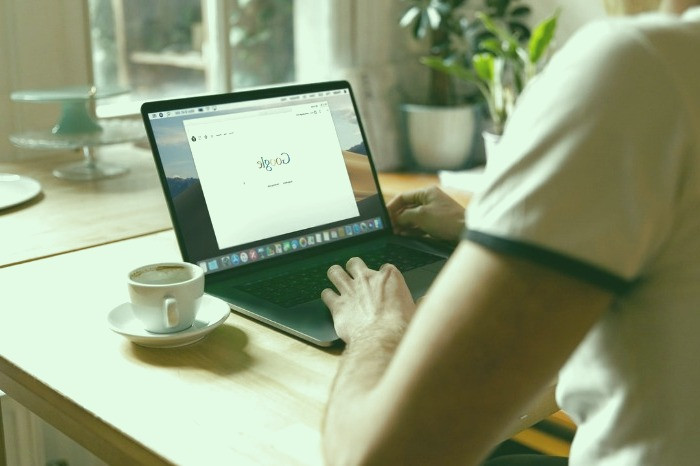
با این وجود اگر چنین مشکلی برای شما رخ داده است و هنوز موفق به رفع آن نشده اید، توصیه می شود حتی المقدور از پروکسی کروم خود مطمئن شوید که خاموش و غیر فعال می باشد و سپس روش های دیگر را امتحان کنید. از این رو در ادامه این گزارش از بخش تکنولوژی نمناک قصد داریم شما را با فرایند غیر فعال کردن پروکسی کروم در ویندوز آشنا سازیم. همراه ما باشید.
1. وارد مرورگر کروم خود شوید و سپس از قسمت بالا سمت راست گزینه 3 نقطه عمودی را انتخاب کنید.
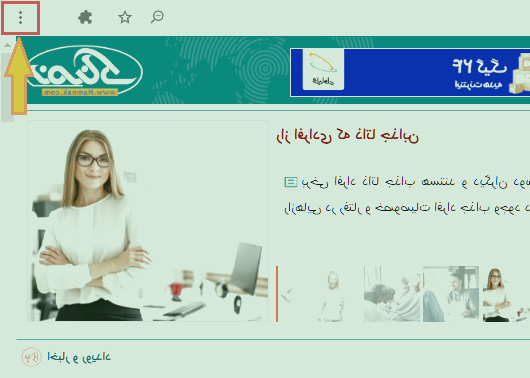
2. از منو باز شده، گزینه Settings را انتخاب کنید.
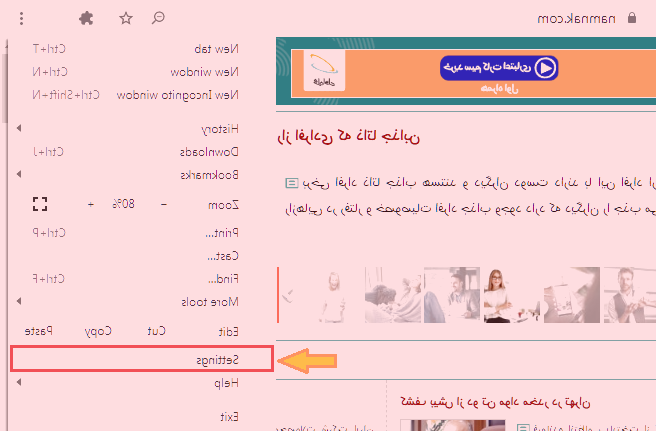
3. اینک وارد تنظیمات مرورگر گوگل کروم خود شده اید. به سمت پایین اسکرول کنید تا به گزینه Advanced برسید. بر روی این گزینه کلیک کنید.
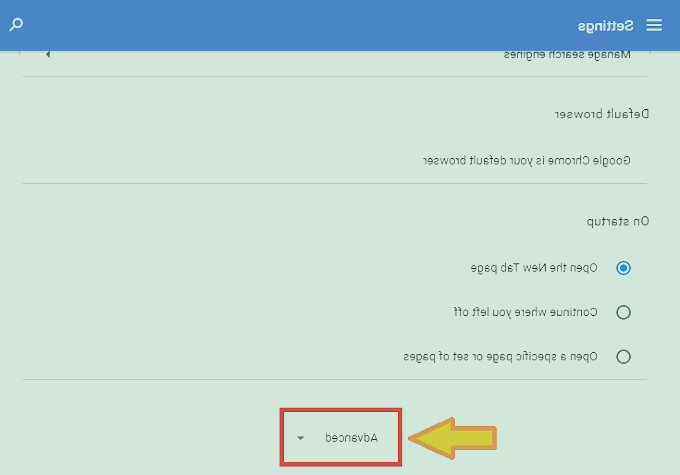
4. مجددا به سمت پایین اسکرول کنید تا به بخش System برسید. در این بخش گزینه مشخص شده در open your computer's proxy settings را انتخاب کنید.
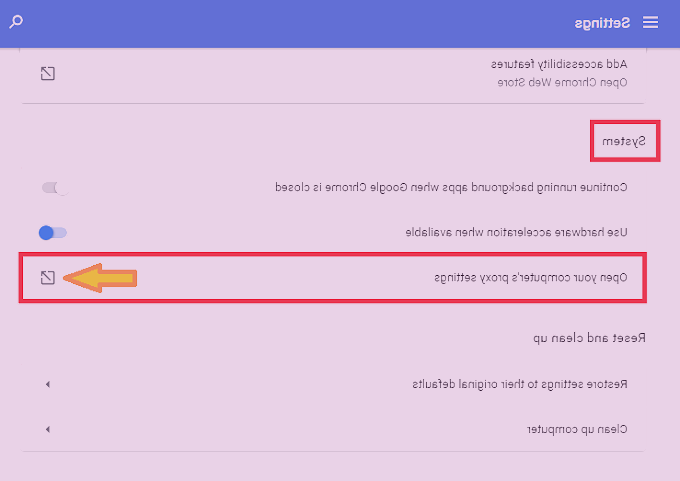
5. پنجره جدیدی برای شما باز خواهد شد. از منو بالای پنجره گزینه Connections را انتخاب کره و سپس گزینه مشخص شده Lan Settings را کلیک کنید.
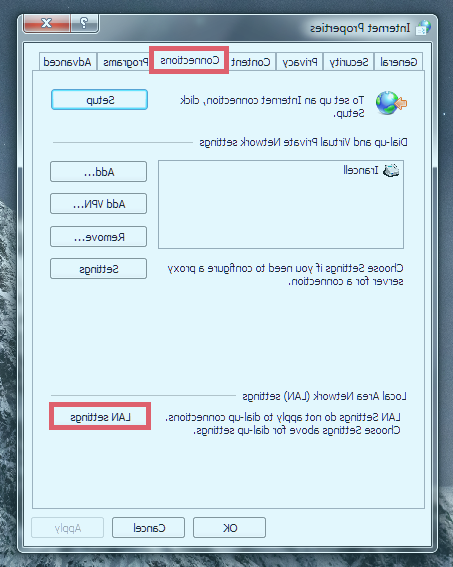
6. تیک گزینه Proxy server را همانند تصویر ذیل خاموش کرده و بر روی گزینه OK کلیک کنید.
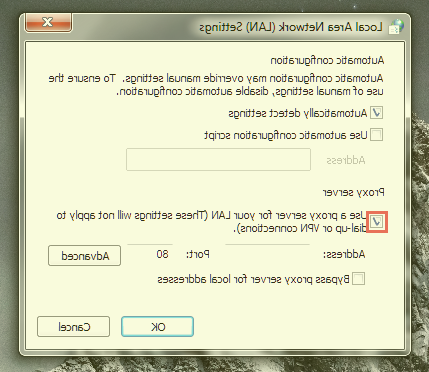
7. برای اعمال تغییرات در مرورگر کروم، بر روی OK کلیک کنید.
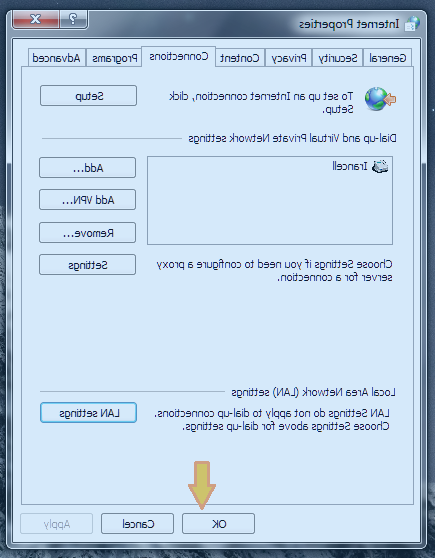
8. هم اکنون پروکسی مرورگر کروم شما غیر فعال شده است. از این رو برای اعمال کامل تغییرات، توصیه می شود کامپیوتر را ریستارت کنید و بعد از ریستارت شدن صبر کنید تا کامپیوتر بصورت کامل لود شود.